هفته گذشته مایکروسافت از بروزرسانی جدید ویندوز 10 با نام Creator Update پاییز رونمایی کرد. این بسته دومین مجموعه بروزرسانی گسترده مایکروسافت برای ویندوز 10 از زمان عرضه آن بوده است. اصلی ترین تمرکز مایکروسافت در زمان ارائه Creator Update بر روی عملکردهای پردازشی و بهبودهای امنیتی قرار داشته و البته زبان طراحی جدید Fluent Design نیز در این نسخه معرفی شده است. اما یکی از جالب ترین قابلیت های اضافه شده به ویندوز 10 امکان محافظت از سیستم در برابر بدافزارها به وسیله بخش جدیدی از تنظیمات امنیتی است.
پس از ارتقا به نسخه جدید ویندوز 10 بخشی با نام Windows Defender Security Center به کنترل پنل اضافه خواهد شد. این قسمت در واقع ورژن بروزرسانی شده و ارتقا یافته ویندوز دیفندر است که حالا بسیار دقیق تر و حرفه ای تر به محافظت از رایانه شما در برابر تهدیدات خواهد پرداخت. با وارد شدن به منوی این قسمت مشاهده می کنید که بخش های مختلفی درست مانند یک نرم افزار ضد ویروس حرفه ای برای کاربران در نظر گرفته شده که از جمله قابلیت های آن می توان به کنترل والدین، فایروال و اسکن Real Time اشاره کرد.
در گوشه سمت چپ گزینه هایی برای حرکت بین تب های مختلف مشاهده می شوند. با کلیک کردن روی آیکون دوم (به شکل سپر) وارد بخش Virus & Threat Protection خواهید شد که وظیفه محافظت از سیستم در برابر ویروس ها و خطرات فضای وب را بر عهده دارد. در این قسمت کافیست گزینه موجد در بخش Controlled Folder Access را فعال کنید تا به این ترتیب رایانه شما در برابر خطر حملات باج افزاری محافظت شود.
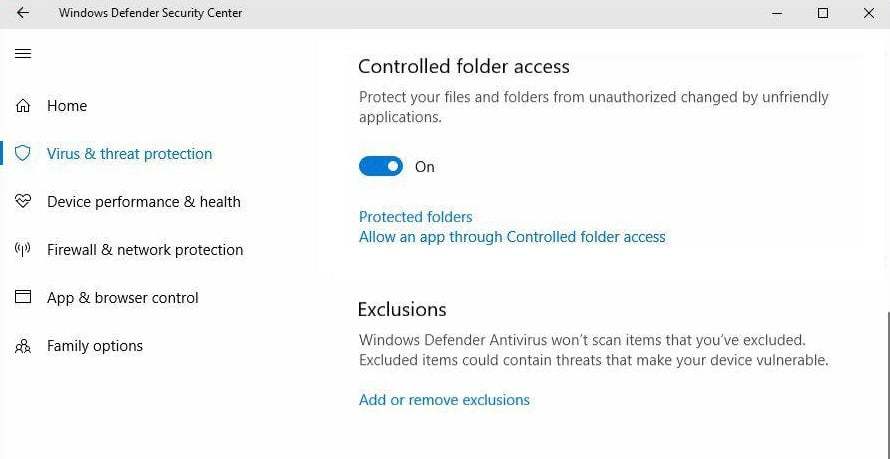
اصول کار این بخش بدین ترتیب است که با فعال کردن آن، بخش امنیتی ویندوز به نرم افزارهای نصب شده (که می توانند توسط خود شما نصب شده باشند یا به صورت نا آگاهانه روی سیستم شما بارگزاری شوند) اجازه نخواهد داد بدون اطلاع کاربر تغییراتی در تنظیمات پوشه ها و فایل های ویندوز ایجاد نمایند. این کار اصلی ترین روش باج افزارها برای قفل کردن و رمزنگاری بر روی فایل های کاربران است تا به این ترتیب از آنها برای قفل گشایی درخواست پول (به صورت بیت کوین) نمایند. اضافه شدن این قابلیت می تواند کاربران ویندوز را به عنوان اصلی ترین بخش کاربران رایانه ها در جهان در برابر بسیاری از خطراتی که در سال های اخیر سیر صعودی داشته اند محافظت نماید.



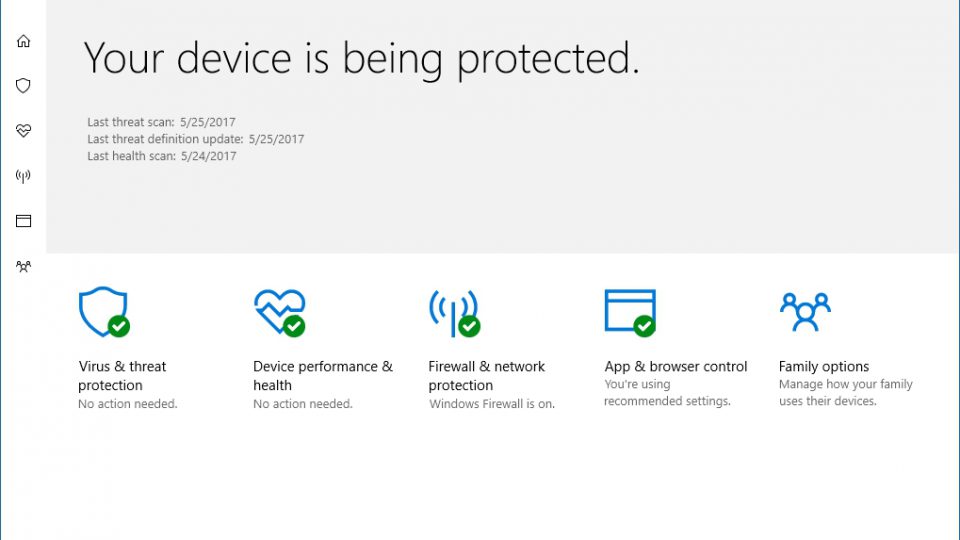


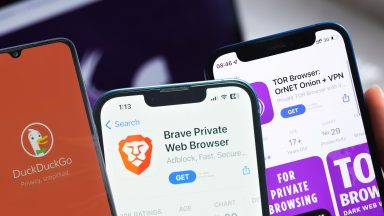
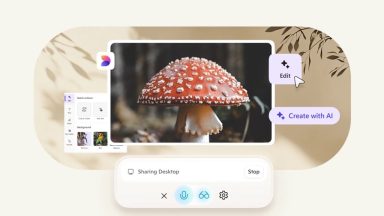



















سلام. پوشه windows.old توی ویندوز 10 بعد از یک ماه از نصب ویندوز به صورت خودکار پاک میشه. اما اگه به فضایی که اشغال کرده نیاز دارید میتونید از ابزار Disk Cleanup ویندوز استفاده کنید برای پاک کردنش. وقتی Disk Cleanup رو باز میکنید (برای درایوی که ویندوز داخلش نصب شده و پوشه Windows.old هم داخلش هست) تو تب جنرال تیک گزینه Previous Windows Installation رو فعال کنید و بعد هم ابزار رو اجرا کنید
آقای یوسفی شما میدونید پوشه windows old تا چند وقت باقی می مونه و بعد خودش پاک میشه؟
در چه صورتی خودم اقدام به پاک کردن کنم؟